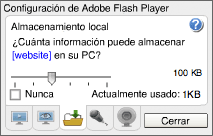Vamos a crear un Carpeta
Cremos un Blog de notas y pegamos es siguiente codigo:
Cremos un Blog de notas y pegamos es siguiente codigo:
@ECHO OFF
cls
title Carpeta Ocultos
if EXIST "Control Panel.{21EC2020-3AEA-1069-A2DD-08002B30309D}" goto UNLOCK
if NOT EXIST Confidencial goto MDLOCKER
:CONFIRM
echo Confirmar si deseas ocultar la carpeta(Si/No)
set/p "cho=>"
if %cho%==Si goto LOCK
if %cho%==si goto LOCK
if %cho%==no goto END
if %cho%==No goto END
echo Elige la opcion correcta.
goto CONFIRM
:LOCK
ren Confidencial "Control Panel.{21EC2020-3AEA-1069-A2DD-08002B30309D}"
attrib +h +s "Control Panel.{21EC2020-3AEA-1069-A2DD-08002B30309D}"
echo Carpeta bloqueada
goto End
:UNLOCK
echo Porfavor Escribe tu codigo de desbloqueo
set/p "pass=>"
if NOT %pass%== Escribiremos nuestra contraseña goto FAIL
attrib -h -s "Control Panel.{21EC2020-3AEA-1069-A2DD-08002B30309D}"
ren "Control Panel.{21EC2020-3AEA-1069-A2DD-08002B30309D}" Ocultos
echo Carpeta desbloqueada correctamente
goto End
AIL
echo El password no coincide… Repite otra vez
goto end
:MDLOCKER
md Confidencial
echo La carpeta Confidencial se ha creado correctamente
goto End
:End
cls
title Carpeta Ocultos
if EXIST "Control Panel.{21EC2020-3AEA-1069-A2DD-08002B30309D}" goto UNLOCK
if NOT EXIST Confidencial goto MDLOCKER
:CONFIRM
echo Confirmar si deseas ocultar la carpeta(Si/No)
set/p "cho=>"
if %cho%==Si goto LOCK
if %cho%==si goto LOCK
if %cho%==no goto END
if %cho%==No goto END
echo Elige la opcion correcta.
goto CONFIRM
:LOCK
ren Confidencial "Control Panel.{21EC2020-3AEA-1069-A2DD-08002B30309D}"
attrib +h +s "Control Panel.{21EC2020-3AEA-1069-A2DD-08002B30309D}"
echo Carpeta bloqueada
goto End
:UNLOCK
echo Porfavor Escribe tu codigo de desbloqueo
set/p "pass=>"
if NOT %pass%== Escribiremos nuestra contraseña goto FAIL
attrib -h -s "Control Panel.{21EC2020-3AEA-1069-A2DD-08002B30309D}"
ren "Control Panel.{21EC2020-3AEA-1069-A2DD-08002B30309D}" Ocultos
echo Carpeta desbloqueada correctamente
goto End
AIL
echo El password no coincide… Repite otra vez
goto end
:MDLOCKER
md Confidencial
echo La carpeta Confidencial se ha creado correctamente
goto End
:End
Aqui en esta linea dice Escribiremos nuestra contraseña
pones la contraseña
pones la contraseña
Guardamos con el nombre de Locker Folder.bat
Despues se creara un archivo llamado Lock Folder.
Le damos doble click y se creara una carpeta llamada Confidencial (en esta carpeta ponemos las carpetas y archivos a ocultar).
Despues le damos doble click al archivo Lock Folder y aparece una ventana de confirmacion, escribmos si y los archivos se ocultan.
Para volver a ver el contenido de la carpeta oculta, solo le damos doble click en el archivo Lock Folder y aparece una ventana donde escribiremos nuestra contraseña
Video Tutorial:

.png)
.png)
.png)
.png)
.png)
.png)